Comment renommer les appareils Bluetooth dans Windows, Android, iOS et Mac

- 2482
- 293
- Maxence Arnaud
Bluetooth est un moyen pratique de connecter les gadgets sans fil à votre ordinateur de bureau ou à votre téléphone mobile. Cependant, cela peut être déroutant lorsque plusieurs appareils apparaissent avec des noms par défaut similaires comme «Écouteurs», «casque» ou «haut-parleur."
Ce tutoriel vous guidera à travers les étapes pour renommer les appareils Bluetooth sur différentes plates-formes comme Windows, Android, iOS et Mac, afin que vous puissiez facilement les distinguer entre vos appareils appariés.
Table des matières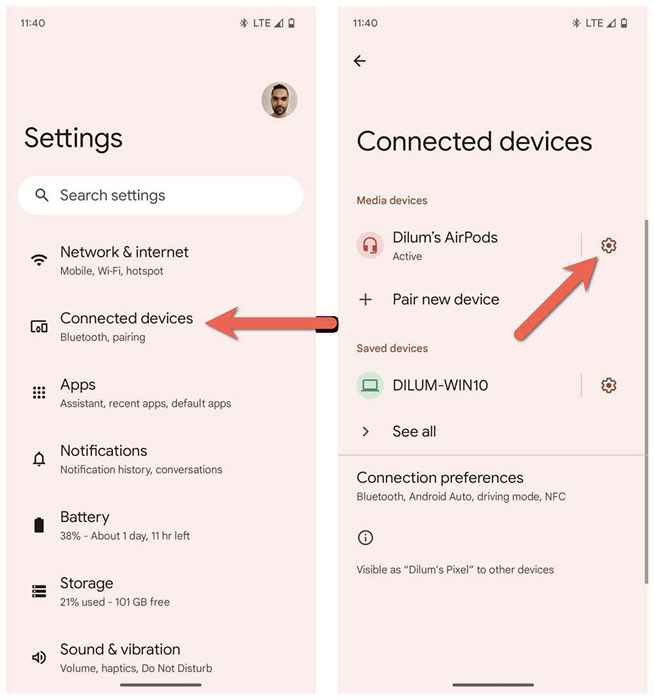
- Appuyez sur Modifier en haut à droite de l'écran.
- Entrez le nouveau nom dans le champ sous nom de périphérique.
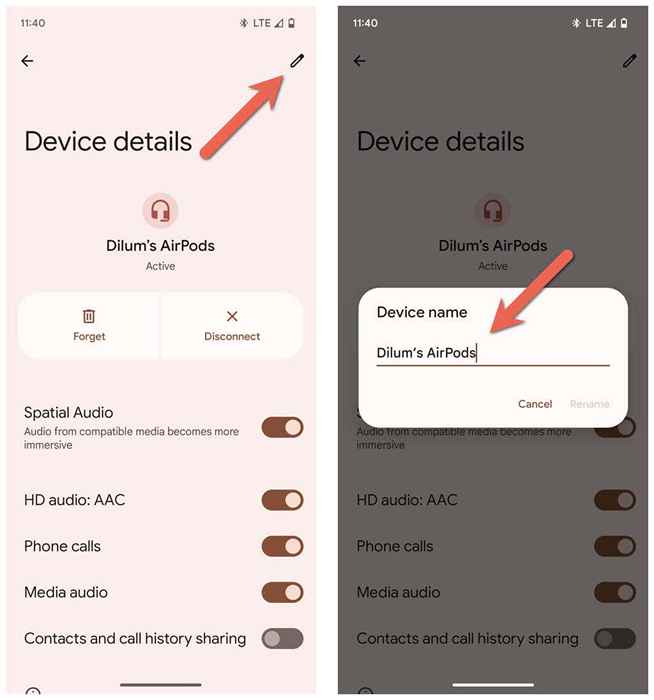
- Appuyez sur Renommer.
Renommer les appareils Bluetooth sur PC Windows
Bien que l'application de paramètres de Microsoft soit l'endroit où vous allez gérer tout ce qui concerne le Bluetooth, il ne fournit pas de façon de renommer un appareil Bluetooth. Au lieu de cela, vous devez compter sur l'applet des appareils et imprimantes dans l'ancien panneau de configuration Windows pour le travail.
Connectez le périphérique Bluetooth à votre PC Windows, puis:
- Ouvrez le menu Démarrer, tapez le panneau de configuration et sélectionnez Ouvrir.
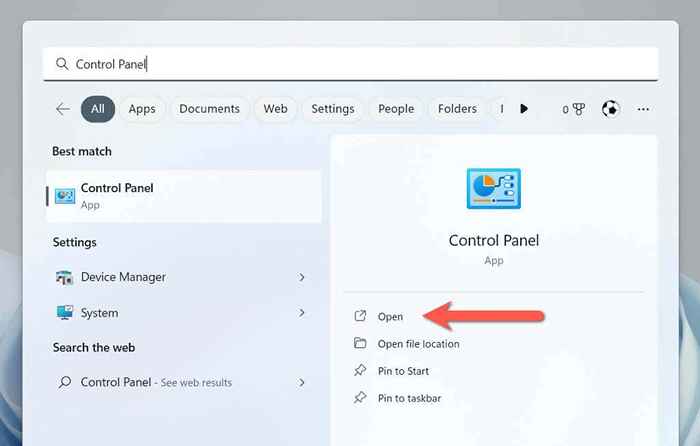
- Entrez la catégorie matériel et son.
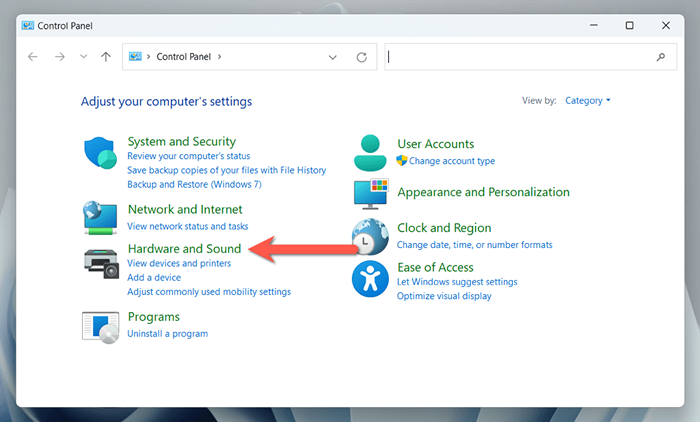
- Sélectionnez des appareils et des imprimantes.
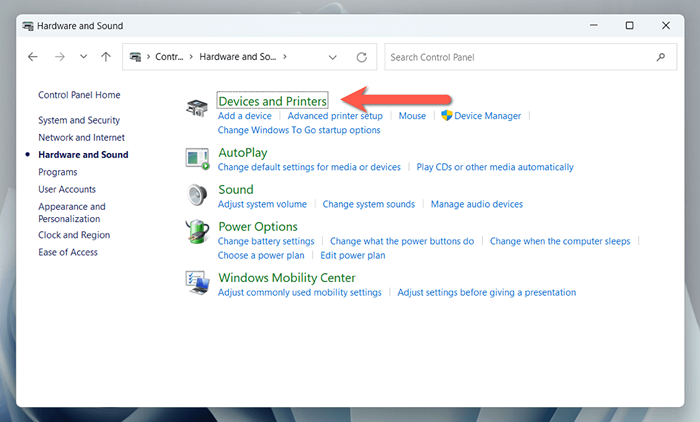
- Cliquez avec le bouton droit sur l'appareil Bluetooth et sélectionnez Propriétés.
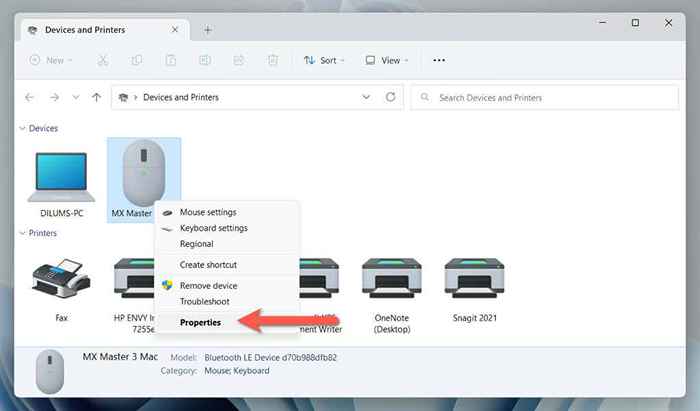
- Passez à l'onglet Appareil connecté et entrez le nouveau nom de l'appareil dans le champ de texte en haut de la boîte de dialogue.

- Sélectionnez Appliquer, puis ok.
Si vous exécutez Windows 11 version 22h2 ou version ultérieure, vous pouvez avoir du mal à accéder à l'applet des appareils et imprimantes en utilisant les étapes ci-dessus. Si cela se produit:
- Appuyez sur Windows + R pour ouvrir une boîte d'exécution.
- Copiez et collez le chemin suivant et sélectionnez OK:
Shell ::: A8A91A66-3A7D-4424-8D24-04E180695C7A
- Suivez les étapes 4, 5 et 6 dans la section ci-dessus.
Renommer les gadgets Bluetooth sur les appareils iOS
Si vous utilisez beaucoup de gadgets Bluetooth sur votre iPhone, iPad ou iPod Touch, vous pouvez les renommer via le panneau Bluetooth Paramètres.
Connectez l'appareil Bluetooth à votre téléphone mobile ou tablette Apple, puis:
- Ouvrez les paramètres de l'appareil iOS ou iPados et appuyez sur Bluetooth.
- Appuyez sur l'icône Info à côté de l'appareil Bluetooth que vous souhaitez renommer.
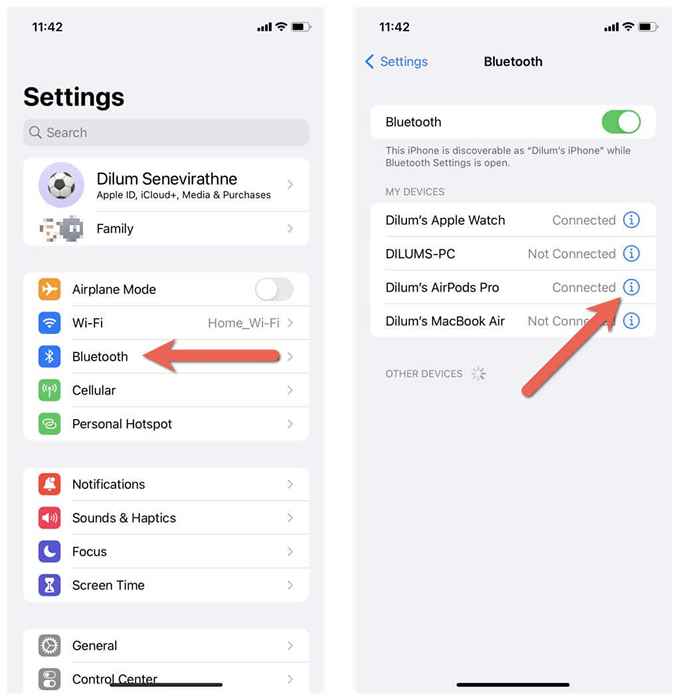
- Nom de tapis.
- Remplacez le nom de l'appareil Bluetooth actuel par le nouveau nom.
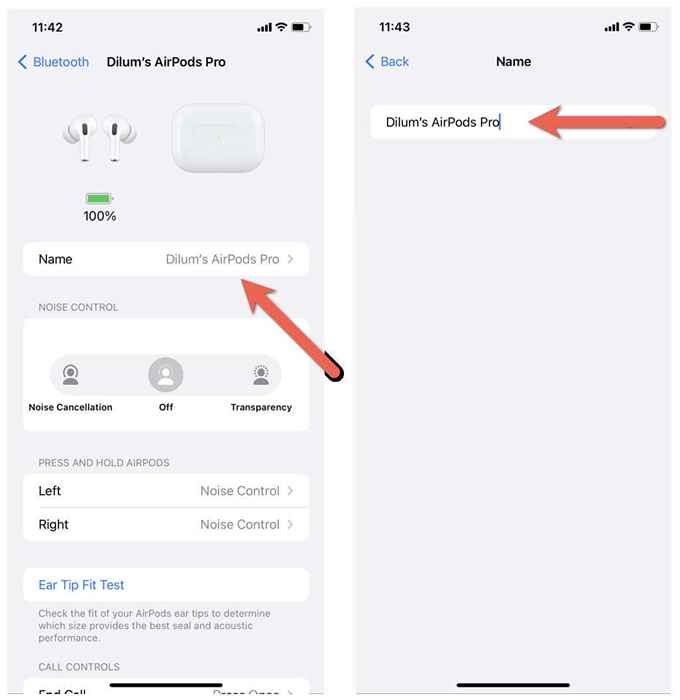
- Appuyez sur Done sur le clavier à l'écran.
Renommer les appareils Bluetooth sur les systèmes d'exploitation macOS
Contrairement à un PC Windows, renommer les gadgets Bluetooth sur un MacBook, Imac ou Mac Mini est rapide et simple.
Connectez le gadget Bluetooth à l'appareil macOS, puis:
- Ouvrez le menu Apple et sélectionnez Paramètres système.
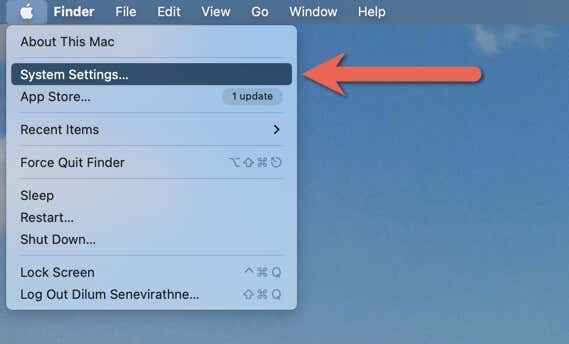
- Passez à l'onglet Bluetooth et sélectionnez l'icône Info à côté de l'appareil que vous souhaitez renommer.
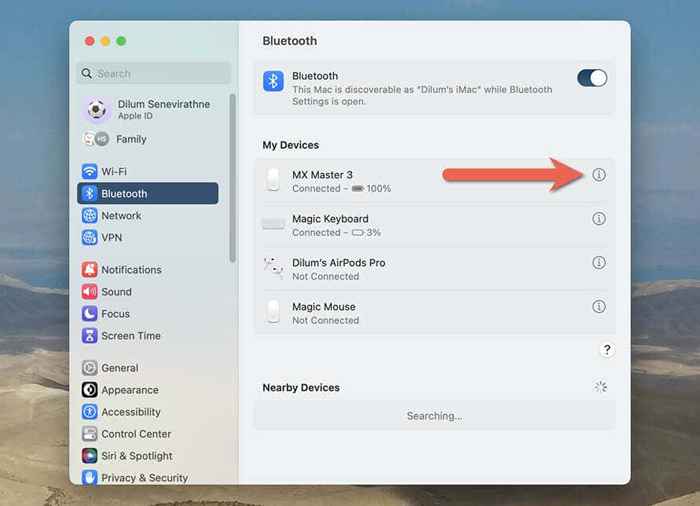
- Entrez le nouveau nom dans le champ Nom de la fenêtre contextuelle des informations et sélectionnez FAIT.
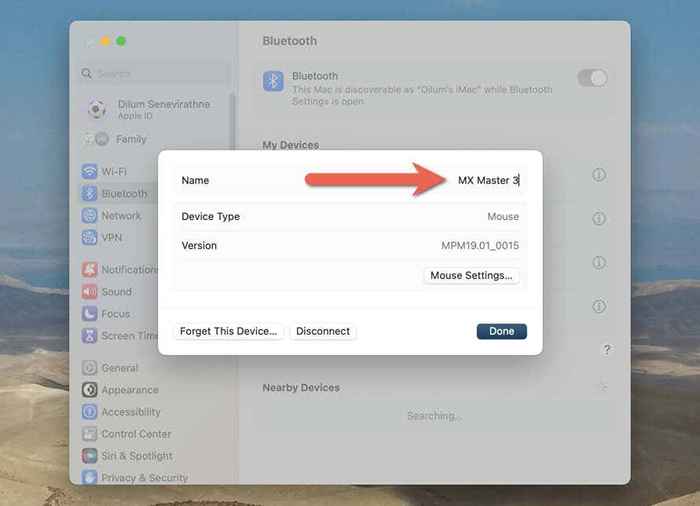
Les étapes sont légèrement différentes si vous utilisez un Mac exécutant MacOS Monterey ou plus tôt. Après avoir connecté le périphérique Bluetooth, vous devez:
- Ouvrez le menu Apple et sélectionnez les préférences du système.
- Sélectionnez l'icône Bluetooth.
- Contrôle-cliquez sur l'appareil Bluetooth et choisissez l'option Renommer.
- Remplacez l'ancien nom par le nouveau nom.
- Sélectionnez Renommer pour confirmer la modification.
Rendre vos appareils Bluetooth facilement identifiables
Renommer vos accessoires Bluetooth est un moyen simple et pratique de les suivre et de faciliter la reconnaissance et la gestion des connexions Bluetooth. Cependant, les modifications du nom peuvent ne pas être transférées entre les appareils, alors soyez prêt à répéter les renommer sur chaque bureau et mobile que vous possédez.
- « 4 façons de démêler les cellules à Microsoft Excel
- Que signifie «surboxe» dans Microsoft Outlook? »

